Fedora10で、sambaの設定を行った。XWindow上のsamba設定ツールを使い、共有フォルダなどを設定してOKとなった。
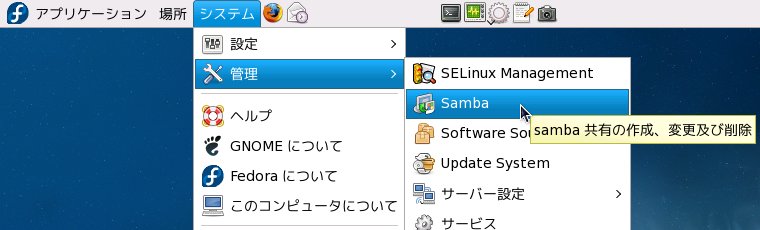
nmbが起動失敗して、Windowsのネットワークから消えるというトラブルも起こったが、まあ順調に稼動。しばらく様子を見よう。
ついでにVNCも入れて、リモートから色々いじれるようにした。これもまあ順調に稼動。
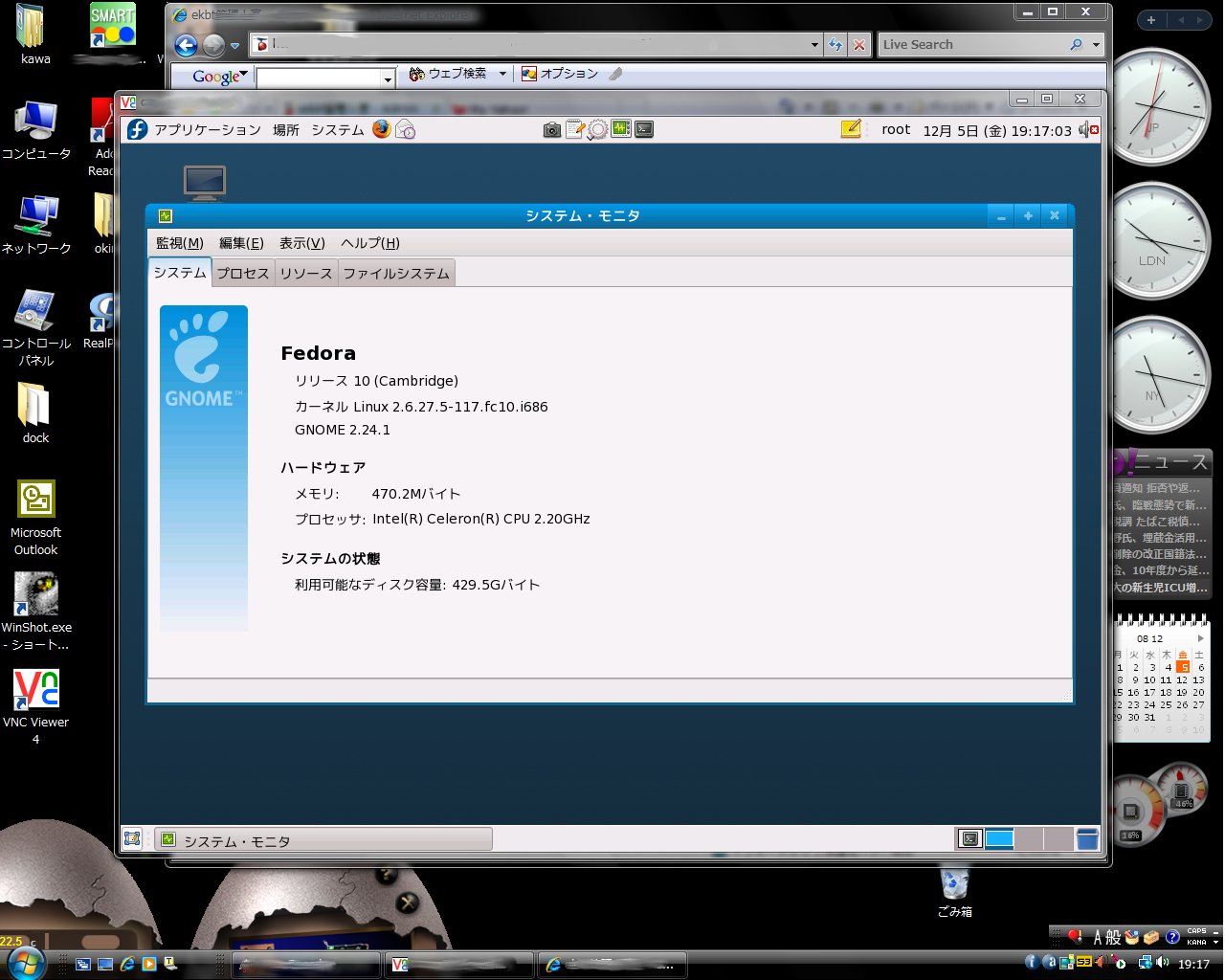
Fedora10で、sambaの設定を行った。XWindow上のsamba設定ツールを使い、共有フォルダなどを設定してOKとなった。 nmbが起動失敗して、Windowsのネットワークから消えるというトラブルも起こったが … “samba稼動、VNCも稼動” の続きを読む
Fedora10がリリースされたので、早速インストールしてみた。 インストーラは特に変わっていなかったのでなんなくインストールできた。LANの設定がなくなったので、初心者でも惑わずインストールできそうだ。とりあえずApa … “Fedora10のインストール” の続きを読む
近所の運動公園に行った。4時過ぎでもう日は傾きかけていた。もう夕暮れという感じ。銀杏も散り加減だ。 9月頃の同じ場所同じ頃の時刻で撮った画像と比べると、太陽の位置がぜんぜん違っている。季節の移り変わりを感じる。
いよいよ今年も12月となった。今年はむち打ち症で休んでいる。交通事故に遭うと言う不運で、なかなかこれから立ち直れない。整形外科にはずっとお世話になっている。理学療法士の方々とも顔見知りになってしまった。整形外科の通い道の … “廃屋” の続きを読む
月と金星と木星が結構近くに出ていて綺麗だった。とよみず温泉から見えた。 12月1日にはもっと近づくようなので、天気が良かったらまた撮ってみよう。
すずめは臆病なので、近づくとすぐ飛んで逃げる。その逃げる瞬間。
整形外科に通う道すがら、モズが銀杏の木の上で囀っていた。モズは良く見かけるがなかなか撮る機会がない。なので初めて撮れた。ちょっと光線の具合がいまいち。また見かけたら撮ろう。
今日は昨日と打って変わっていいお天気になった。日差しも暖かく陽だまりではぽかぽか。しかし北風が強い。通い道の公園の銀杏も日差しに黄色い葉たちが輝いていた。
今日は、整形外科の他に内科・循環器科も行く日だった。メタボなもので。なので、病院のはしごになった。通い道は雨。しかしパラパラと降るくらいなので、良かった。たしか交通事故に遭って初めて整形外科に行った時も、台風が来ていて雨 … “今日は雨” の続きを読む
通院の通り道、空の雲が刷毛ではいたような綺麗な雲が出ていた。巻層雲というのだろうか。しかも見ている間にもどんどん流れていって、形が変わっていた。あすはどうも天気が悪くなる予報なので、その前触れの雲かな。